Copier sur les deux faces du papier (recto verso)
Réduisez la quantité de papier utilisée en copiant sur les deux faces du papier.
- Pour lancer une copie recto verso, vous devez d’abord choisir la disposition qui convient parmi les options suivantes.
- La disposition de votre document original détermine la disposition de copie recto verso à sélectionner.
Pour les documents importants ou fragiles, utilisez la vitre du scanner de l’appareil et non le chargeur automatique de documents.
- Pour utiliser la fonction de copie recto verso automatique, vous devez placer votre document dans le chargeur automatique de documents.
- Lorsque vous effectuez manuellement des copies recto verso à partir d’un document recto verso, utilisez la vitre du scanner.
- Sélectionnez le format A4 lorsque vous appliquez l’option de copie recto verso.
- Portrait
- Recto verso > Recto verso
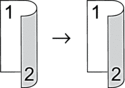
- Recto > Recto verso (Retournement sur le bord long)
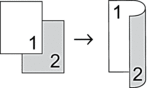
- Recto > Recto verso (Retournement sur le bord court)
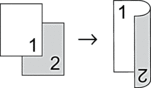
- Paysage
- Recto verso > Recto verso
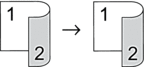
- Recto > Recto verso (Retournement sur le bord long)
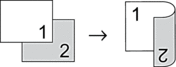
- Recto > Recto verso (Retournement sur le bord court)
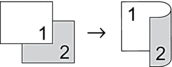
- Chargez votre document.
- REMARQUE
-
- (Pour MFC-L5710DN/MFC-L5710DW/MFC-L5715DN/MFC-L6710DW/MFC-L6910DN/MFC-L6915DN/MFC-EX910) Chargez votre document recto verso dans le chargeur automatique de documents. Si vous utilisez la vitre du scanner pour votre document recto verso, sélectionnez l’option [Recto⇒Recto-verso].
- (Pour DCP-L5510DW) Chargez votre document recto verso sur la vitre du scanner.
- Appuyez sur
 [Copie].
[Copie]. - Saisissez le nombre de copies.
- Appuyez sur .
- Effectuez l’une des opérations suivantes :
Pour réaliser des copies recto verso d’un document recto verso, appuyez sur [R-v⇒R-v].
Pour faire une copie recto verso d’un document recto, procédez comme suit :
- Pour changer les options de disposition, appuyez sur [Mise en page], puis sur [Ret. bord long] ou sur [Ret. bord court].
- Appuyez sur [Recto⇒Recto-verso].
- REMARQUE
- (Pour DCP-L5510DW) Si vous sélectionnez [R-v⇒R-v], vous ne pourrez pas utiliser le chargeur automatique de documents. Utilisez la vitre du scanner.
- Lorsque vous avez terminé, appuyez sur [OK]. (Si le bouton [OK] s’affiche.)
- Appuyez sur [Marche].
Si vous avez placé le document dans le chargeur automatique de documents, l’appareil numérise les pages et lance l’impression.
- Si vous utilisez la vitre du scanner, répétez les étapes suivantes pour chacune des pages du document :

Pour un document recto verso, retournez la feuille le long du bord long pour numériser l’autre face.
- Posez la page suivante sur la vitre du scanner, puis appuyez sur [Continuer] pour numériser la page.
- Une fois toutes les pages numérisées, appuyez sur [Terminer].
Cette page vous a-t-elle été utile ?



